win10의 가장 짜증나는 점은 자동 업데이트를 꺼도 실수로 업데이트를 클릭할 수 있다는 것입니다. 그러면 win10의 업데이트가 너무 느리고 처리할 수 없는 긴급한 문제가 있다는 것을 알게 될 것입니다. 종료하고 다시 시작하고 싶습니다. 따라서 win10의 업데이트가 너무 느리면 종료하고 다시 시작할 수 있습니다. ? 한 번 보자.
답변: 예, 하지만 권장되지 않습니다.
긴급 상황이 발생하면 강제로 다시 시작하여 업데이트를 실제로 중지할 수 있습니다.
그러나 이 방법을 사용하면 시스템 파일이 손실될 수 있습니다.
업데이트를 중지한 후 시스템이 자동으로 업데이트 파일을 삭제하여 다른 파일에 영향을 미칠 수 있기 때문입니다.
시스템 업데이트 중에 컴퓨터 하드웨어도 고속으로 실행됩니다. 이때 강제로 다시 시작하면 하드웨어가 손상될 수 있습니다.
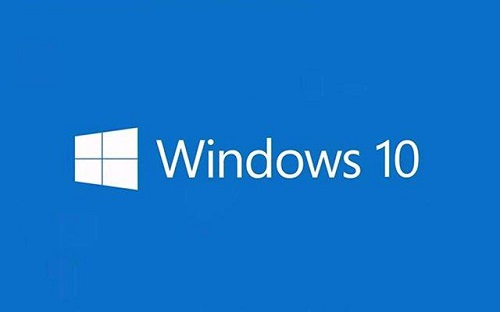
1. 먼저 키보드에서 "win+r"을 눌러 실행을 연 다음 "services.msc"를 입력하고 Enter를 눌러 확인합니다.
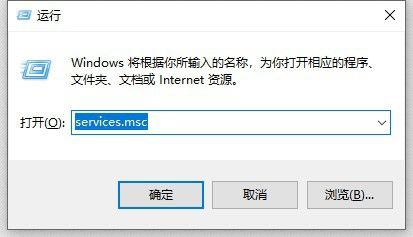
2. "Windows 업데이트" 서비스를 찾아 더블클릭하여 엽니다.
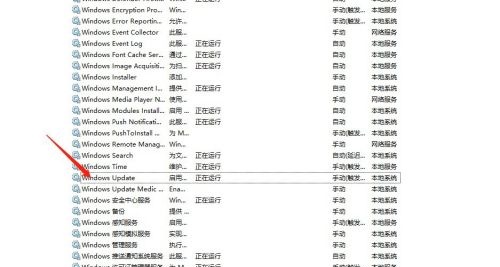
3. 일반 탭에서 그림과 같이 비활성화하면 됩니다.
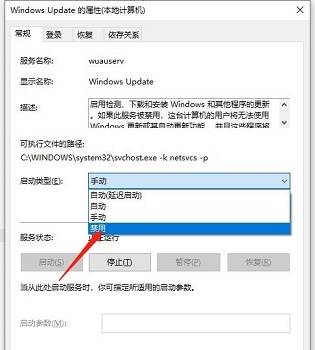
위 내용은 종료하고 다시 시작하여 win10의 업데이트 속도를 높이는 방법은 무엇입니까?의 상세 내용입니다. 자세한 내용은 PHP 중국어 웹사이트의 기타 관련 기사를 참조하세요!